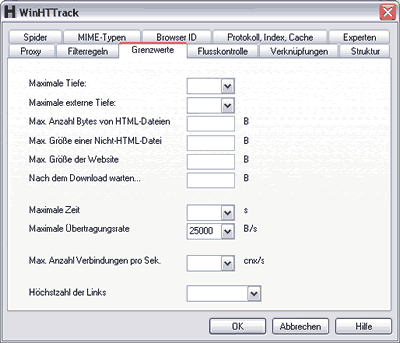Offline Surfen mit HTTrack
Gehen Sie mit dem Windows Explorer zu dem Verzeichnis, das Sie in HTTrack als Basisverzeichnis angegeben haben und doppelklicken Sie dort auf die Datei index.html.
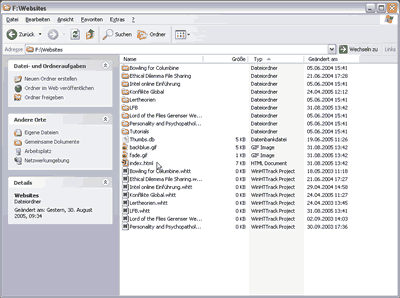
Nachdem Ihr Browser gestartet ist, können Sie eine Liste der von Ihnen erstellten Projekte einsehen. Klicken Sie auf den Link zu dem Projekt, das Sie ansehen wollen.
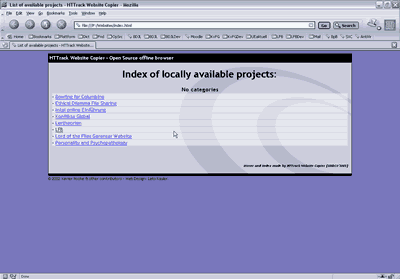
Sie sehen die von Ihnen herunter geladenen Internetseiten nun wie wenn diese im Netz selbst stehen würden:
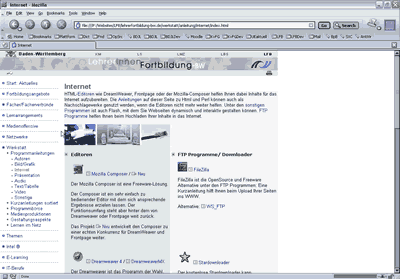
Ob Sie sich beim Klicken auf einen Link weiter auf Ihrer Festplatte bewegen, können Sie jeweils der Statuszeile Ihres Browsers entnehmen. Verweist der Link auf eine lokal vorhandene Datei, dann beginnt die Statuszeile mit dem Eintrag file:///[Basisordner] .
![]()
Befindet sich die Seite im Internet, haben Sie diese also nicht mit HTTrack auf Ihre Festplatte geholt, dann beginnt der Eintrag in der Stautszeile mit http://
![]()
Wenn Sie Seiten, die momentan noch nicht auf Ihrer Festplatte sind, Ihrem Projekt hinzufügen wollen, dann starten Sie erneut HTTrack und wählen Sie das Projekt unter [Project name] erneut aus. HTTrack setzt selbständig die Einstellung [*Vorhandene Kopie aktualisieren]. Sie müssen nun HTTrack in der Feinsteuerung auf der Registerkarte [Grenzwerte] so konfigurieren, dass auch die noch nicht geladenen Seiten auf Ihrer Festplatte landen. Erhöhen Sie hierzu die von Ihnen vorher eingestellte [Maximale Tiefe] bzw. [Maximale externe Tiefe].